限制数据集挂载个数

适用版本:Teamcenter11


一般情况下,数据集挂载在Item版本下的个数是没有限制的,有时客户可能需要针对某个Item类型,要求其版本下挂载的数据集只能是唯一的,那么为了满足客户需求,我们需要对BMIDE进行配置。


此时,打开BMIDE,选择需要限制数据集挂载数量的零组件版本。如图1
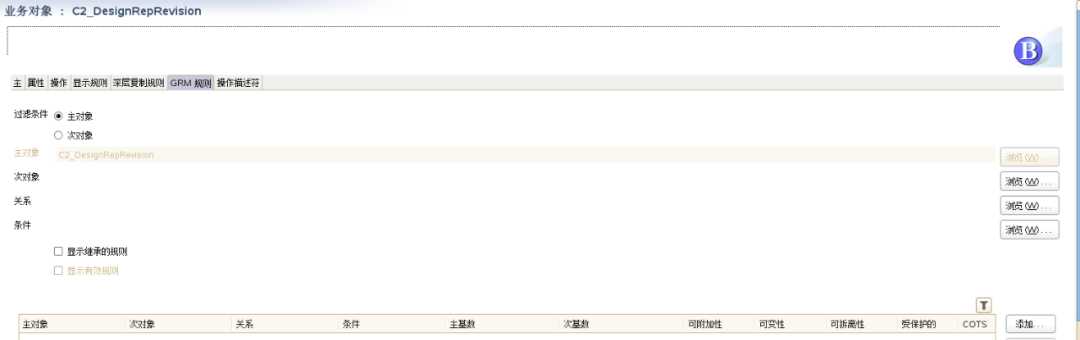
图1
选择GRM功能栏,点击添加,设置GRM规则,通过浏览设置“主对象、次对象、关系对象”,然后将次基数改为“1”。如图2
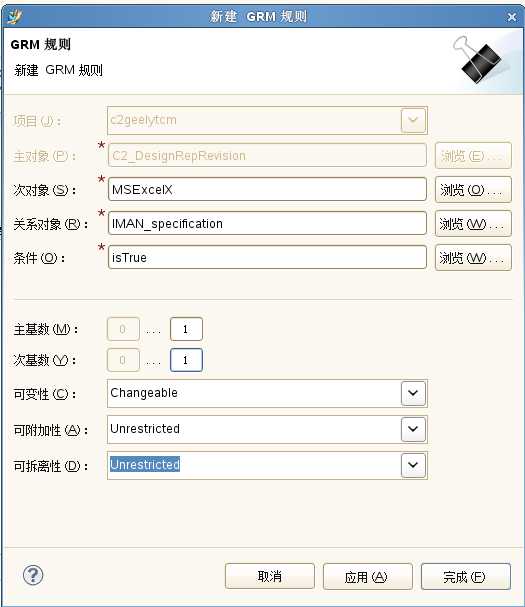
图2
点击完成后效果图。如图3
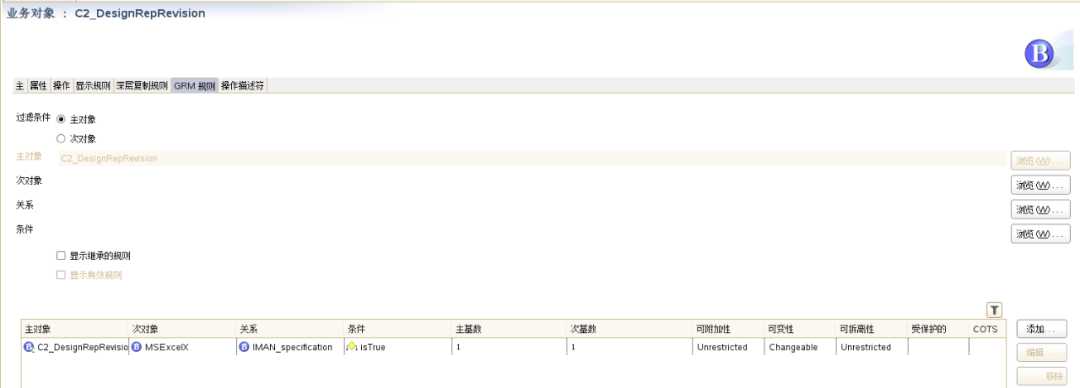
图3
保存并部署。如图4
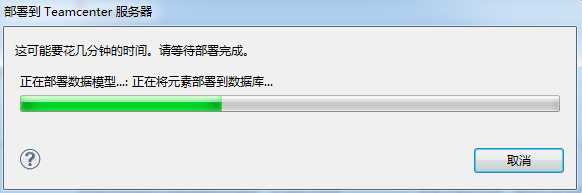
图4
部署完成后进行验证操作,在工装版本下先创建一个类型为MS Excelx的数据集,然后再创建一个类型为MS Excelx的数据集,则弹出报错提示,说明配置完成。
根据上述配置可满足客户对数据集挂载数量唯一性的需求。
免责声明:
1、本站所有资源文章出自互联网收集整理,本站不参与制作,如果侵犯了您的合法权益,请联系本站我们会及时删除。
2、本站发布资源来源于互联网,可能存在水印或者引流等信息,请用户擦亮眼睛自行鉴别,做一个有主见和判断力的用户。
3、本站资源仅供研究、学习交流之用,若使用商业用途,请购买正版授权,否则产生的一切后果将由下载用户自行承担。
4、侵权违法和不良信息举报 举报邮箱:cnddit@qq.com


还没有评论,来说两句吧...